|
On commence
1.
Ouvrir votre image ''fond-Le_reve'' on va travailler
dessus
2. Calques- Dupliquer
3. Effets- Modules externes – Mock - Bevel à 58
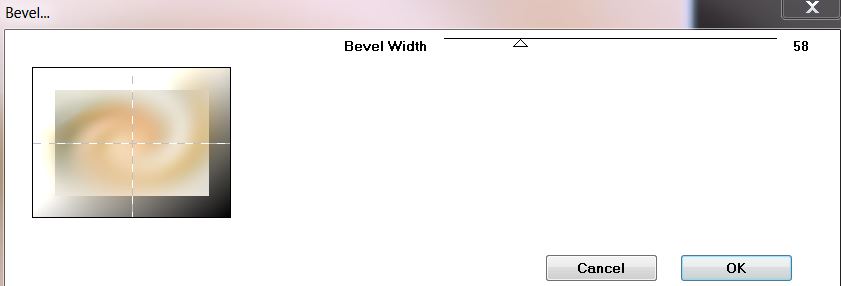
4. Effets - Effet d'image - Mosaïques sans jointures
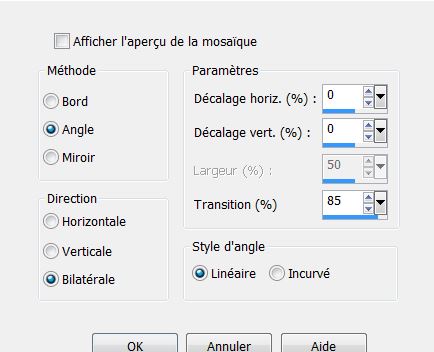
5. Image redimensionner a 85% tous calques décochés
6. Effets - Modules externes - Alien Skin EyeCandy 5 -
Impact - Perspective shadow- Preset ''le_reve_persp''
7. Effets - Effet d'image – Enroulement de page
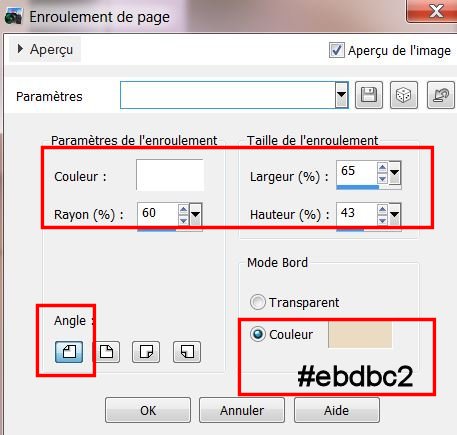
8. Editer copier - Editer coller comme nouveau calque ''le_reve_image1''/ne pas le
dépalcer il est au bon endroit
9. Styles et textures - avant plan la couleur #e7d3ad et en arrière
plan #8c8982
10. Préparer un dégradé linéaire configuré comme ceci
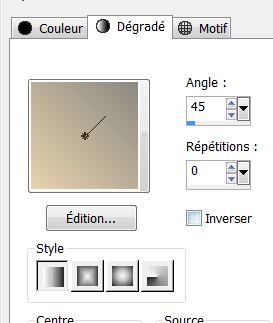
11. Calques - Ajouter un nouveau
calque
12. Sélections - Charger- Enregistrer une sélection à
partir du disque - Charger la sélection ''le reve1''
- Activer le pot de peinture - La remplir du dégradé
linéaire

13. Sélections - Désélectionner
14. Effets - Effet de bord - Accentuer d'avantage
15. Effets - Unlimited 2.0 - &<Bground designer
sf10 I> / 4 way average
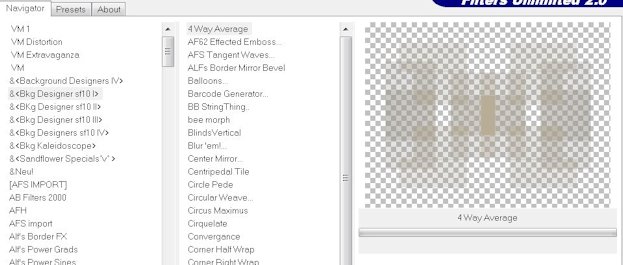
16. Effets- Modules externes- FM Tile Tools – Blend Emboss Par
défaut
17. Effets - Unlimited 2.0 - &<Bground designer
sf10I> /Balloons
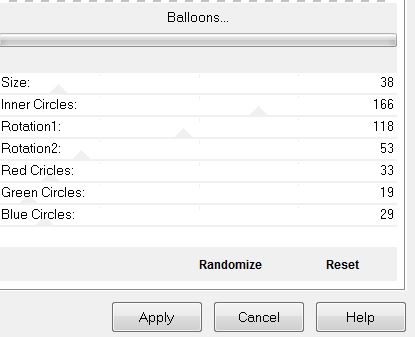
18.
Réglage netteté - D'avantage de netteté
19. Calques - Ajouter un nouveau calque
20. Sélection - sélection personnalisée
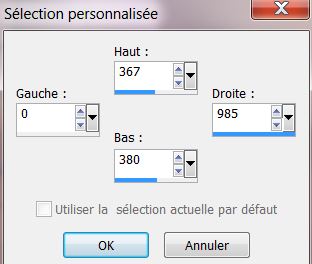
21. Pot de peinture - Remplir du dégradé
-. Sélections -
Désélectionner
22. Calques dupliquer
23. Effets - Effet de distorsion -Torsion à
180
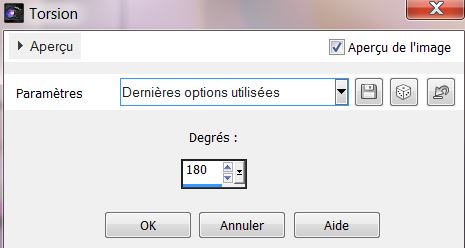
24. Calques- Dupliquer
25. Refaire -Effet - Effet de distorsion -Torsion à 180
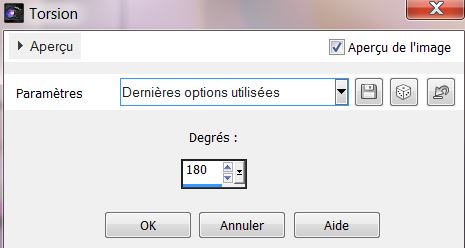
26. Calques - Fusionner 2 fois vers le bas
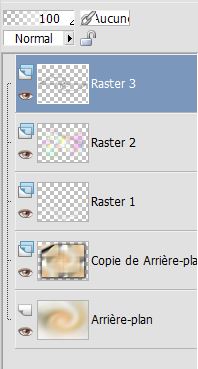
27. Rester sur ce calque (raster3) -
Effets – Unlimited 2.0 - Crescent Moon -Spookyfade
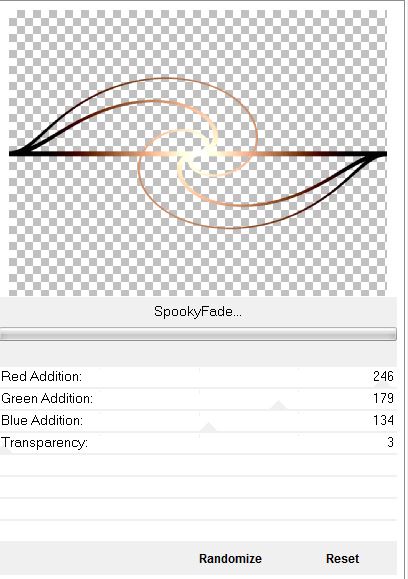
-
sur le raster 3
28.
Effets- Modules externes - Andromeda
Perspective - Floors – Wrongside Flat
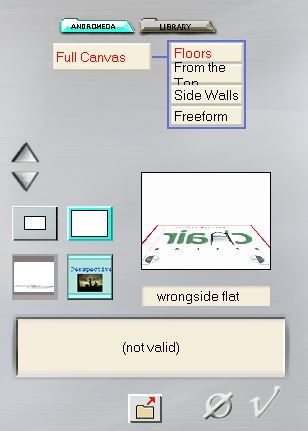
29. Effets - Effet 3 D - Ombre Portée 13/-8/62/2 en noir
30. Propriété du calque Mode Lumière dure
31. Editer copier - Editer coller comme nouveau calque ''le_reve_image3''
32.Activer Outil déformation (K)
-aller chercher le
paramètre de déformation ''Preset_pick_le_reve-deformation
/clic sur ce paramètre
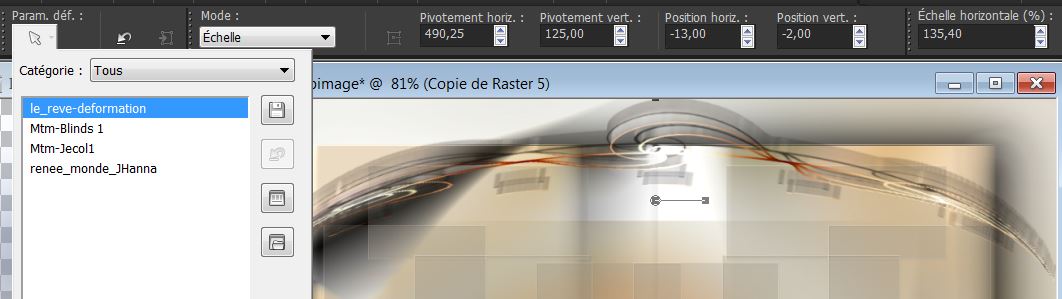
- Votre tube
va se mettre en place ne plus le bouger
33. Se
placer en haut de la palette des calques
34. Editer copier - Editer coller comme nouveau calque
''le_reve_image2''
Comme capture ci dessus >>>Activer votre Outil déformation
(K)
-aller chercher le paramètre de déformation ''Preset_pick_le_reve-deformation
-
clic sur ce paramètre et il va se placer au bon endroit
35. Calques- Réorganiser - Déplacer vers le bas
36. Calques - Fusionner les calques visibles
37. Effets - Unlimited2.0 - Unplugged Colors –
Color Shifter
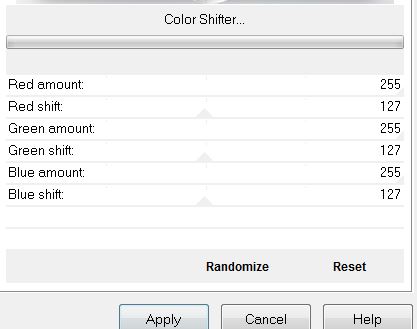
38.
Calques - Ajouter un nouveau calque
39. Pot de peinture - Remplir de la couleur #ffffff
40. Calques - Nouveau calque de masque à partir d'une image
/Ouvrir ''125018307_nikita_masq''
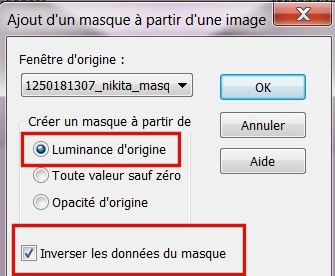
41.
Calques - Fusionner le groupe
42. Effets - Effet Géométrique - Cercle
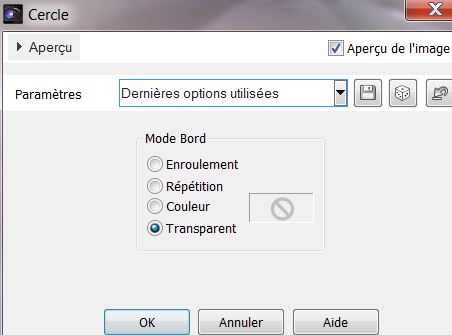
43. Activer votre outil lasso configuré comme ceci

44. Sélectionner l'intérieur comme ceci
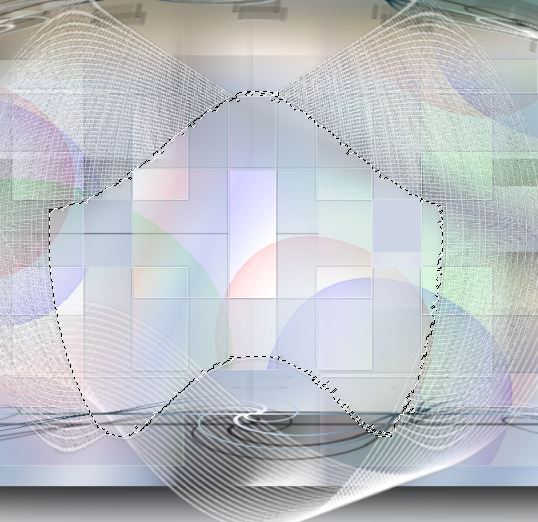
45.
DELETE
46. Sélections - Désélectionner
47. Filtre personnalisé - Emboss 3 par défaut
48 Effets – Effet de distorsion - Coordonnées polaires
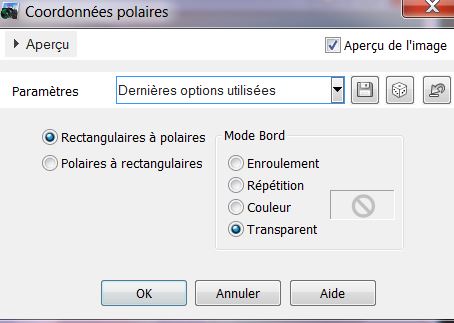
49. Effets - Effet d'image - Décalage
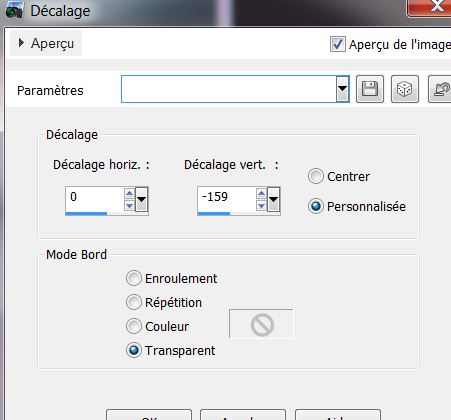
50. Effets - Effet 3 D - Ombre portée toujours en mémoire
51. Ouvrir et coller en place le tube ''nuage''/Placer
en haut a gauche
52. Mettre le calque en mode Lumière dure
53. Editer copier - Editer coller comme nouveau calque ''d176b217''
/descendre légèrement contre le bord
54. Calque- Réorganiser - Déplacer2 fois vers le bas
55. Effets - Effet 3D -Ombre portée 0/0/32/15 en noir
56. Se replacer en haut de la palette des calques
57. Ouvrir le tube ''angelorlibellule'' le
redimensionner a 45%
- Editer copier - Editer coller comme nouveau calque
- Propriété du calque Mode /Luminance Heritée
58. Calques - Dupliquer
59. Effets - Modules externes - Mura's Meister Copies
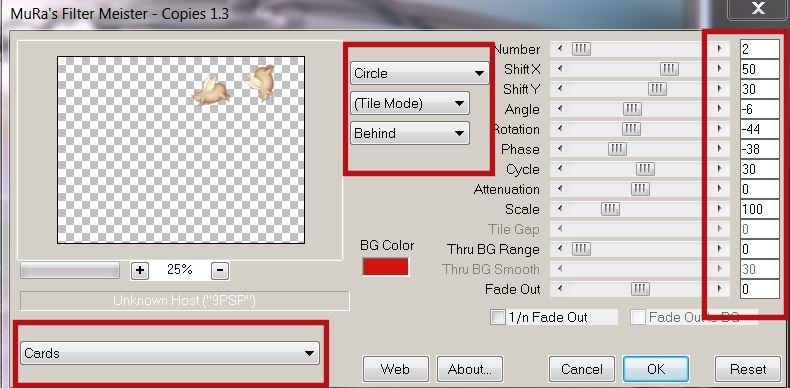
60. Les déplacer légèrement vers coin droit voir terminé
61. Propriété du calque - Mode Lumière dure et son opacité
à 59
62. Editer copier- ''agv-rabbit-080112''
- Image
redimensionner a 45 % - Editer coller comme
nouveau calque
- Propriété du calque Mode luminance héritée
63.Coller le texte ''wordart_fantaisy_cibiBijoux'' /
mettre en mode Luminance et descendre son opacité à 85
64. Image - ajouter des bordures de 2 pixels en #959db9
65. Image - ajouter des bordures de 25 pixels en blanc
66. Image - ajouter des bordures de 10 pixels en #959db9
67.Sélectionner la bordure de 25 pixels avec la baguette
magique
68. Effets - Modules externes - Alien Skin EyeCandy 5 -
Impact
- Glass – Preset clear
69. Sélections - Désélectionner
70. Coller le tube du titre en place ou écrire a votre goût
71. Calques - Fusionner tous les calques
-
C'est terminé merci
-
-
Renée le 22/04/2013
|